SAP ABAP-Vizualizări
o vizualizare acționează ca un tabel de baze de date numai. Dar nu va ocupa spațiu de stocare. O vizualizare acționează similar cu un tabel virtual – un tabel care nu are nici o existență fizică. O vizualizare este creată prin combinarea datelor unuia sau mai multor tabele care conțin informații despre un obiect de aplicație. Folosind vizualizări, puteți reprezenta un subset al datelor conținute într-un tabel sau puteți asocia mai multe tabele într-un singur tabel virtual.
datele legate de un obiect de aplicație sunt distribuite între mai multe tabele utilizând vizualizările bazei de date. Ei folosesc condiția de îmbinare interioară pentru a uni datele diferitelor tabele. O vizualizare de întreținere este utilizată pentru a afișa și modifica datele stocate într-un obiect de aplicație. Fiecare vizualizare de întreținere are asociată o stare de întreținere.
folosim vizualizarea de proiecție pentru a masca câmpurile nedorite și pentru a afișa numai câmpurile relevante într-un tabel. Vizualizările de proiecție trebuie definite pe un singur tabel transparent. O vizualizare de proiecție conține exact un tabel. Nu putem defini condițiile de selecție pentru vizualizările de proiecție.
crearea unei vizualizări
Pasul 1 − Selectați butonul Vizualizare radio de pe ecranul inițial al dicționarului ABAP. Introduceți numele vizualizării care urmează să fie creată și apoi faceți clic pe Creare buton. Am introdus numele vizualizării ca ZVIEW_TEST.
Step 2 − Selectați butonul radio vizualizare proiecție în timp ce alegeți tipul de vizualizare și faceți clic pe butonul Copiere. Apare ecranul ‘dicționar: Change View’.
Step 3 − Introduceți o scurtă descriere în câmpul descriere scurtă și numele tabelului care va fi utilizat în câmpul tabel de bază, așa cum se arată în următorul instantaneu.
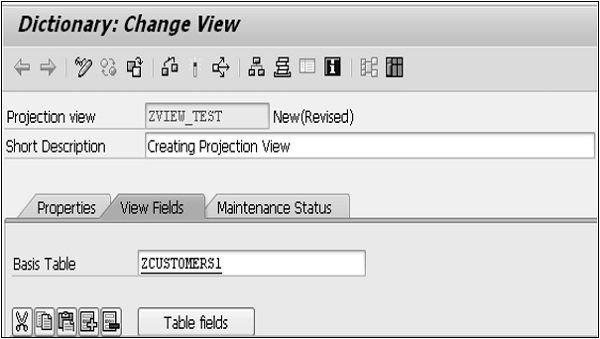
Pasul 4 − Faceți clic pe butonul ‘Câmpuri tabel’ pentru a include câmpurile tabelului ZCUSTOMERS1 în vizualizarea de proiecție.
Step 5 − apare ecranul Selectare câmp din tabelul ZCUSTOMERS1. Selectați câmpurile pe care doriți să le includeți în vizualizarea de proiecție, așa cum se arată în următorul instantaneu.
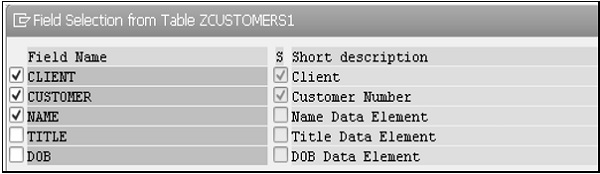
Step 6 − După ce faceți clic pe butonul Copy, toate câmpurile selectate pentru vizualizarea de proiecție sunt afișate pe ecranul ‘dicționar: Change View’.
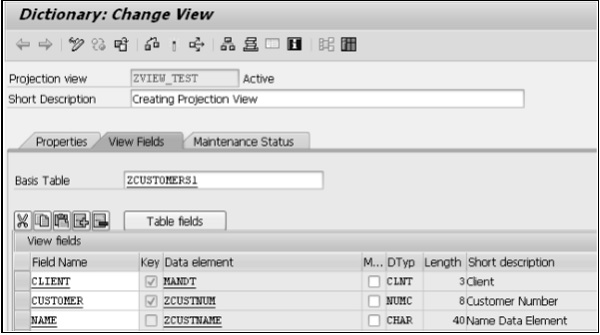
Pasul 7 − Selectați fila Stare întreținere pentru a defini o metodă de acces. Alegeți butonul radio numai în citire și opțiunea ‘Afișare/întreținere permisă cu restricții’ din meniul derulant al ‘întreținere browser de date/vizualizare tabel’.
Pasul 8 − Salvați și activați-l. În ‘ dicționar: Change View ‘ screen select Utilities (M) > Contents pentru a afișa ecranul de selecție pentru ZVIEW_TEST.
Step 9 − Faceți clic pe pictograma executare. Ieșirea vizualizării de proiecție apare așa cum se arată în următoarea captură de ecran.
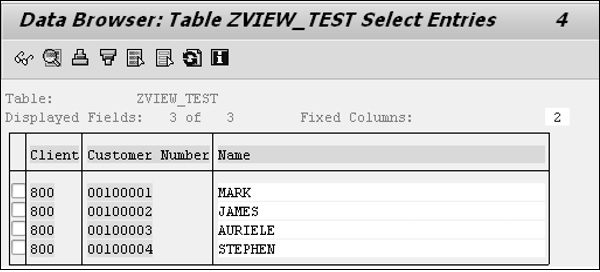
tabelul ZCUSTOMERS1 este format din 5 câmpuri. Aici câmpurile afișate sunt 3 (Client, număr de client și nume) cu 4 intrări. Numerele clienților sunt de la 100001 la 100004 cu nume corespunzătoare.
cursuri video utile
SAPUI5 formare online
25 prelegeri 6 ore
Sanjo Thomas
SAP Webi Online Training
26 prelegeri 2 ore
Neha Gupta
SAP bază de formare on-line
30 prelegeri 2.5 ore
Sumit Agarwal
instruire online SAP C4C
30 prelegeri 4 ore
Sumit Agarwal
SAP MM instruire online
14 prelegeri 1,5 ore
Neha Malik
SAP WM Online Training
13 prelegeri 1.5 ore
Neha Malik